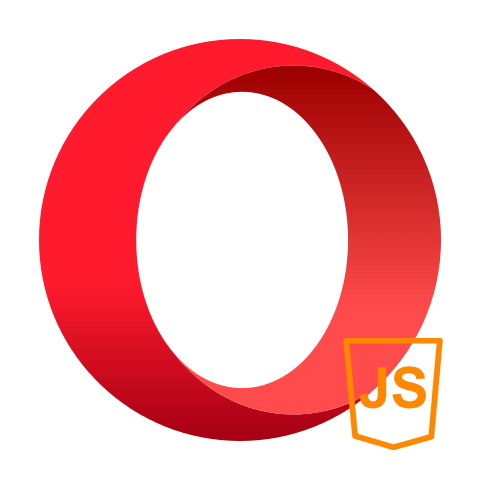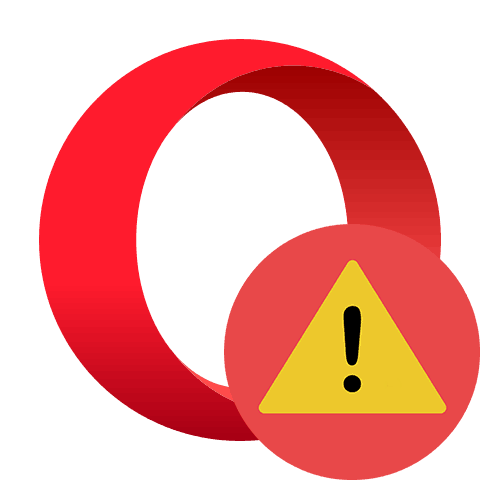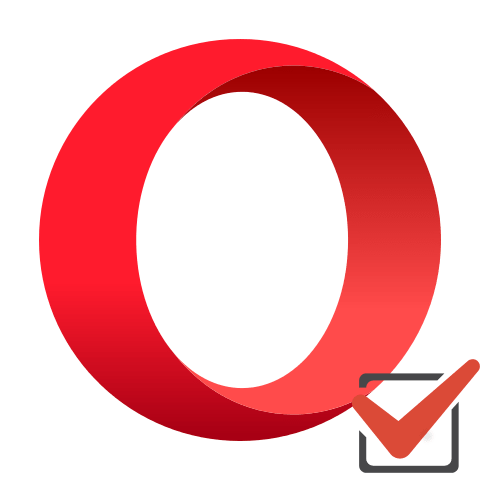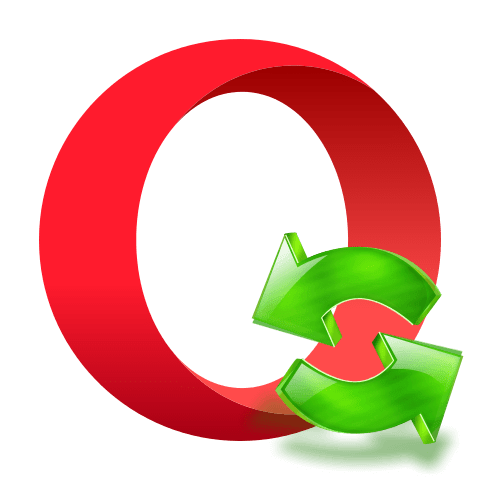Зміст
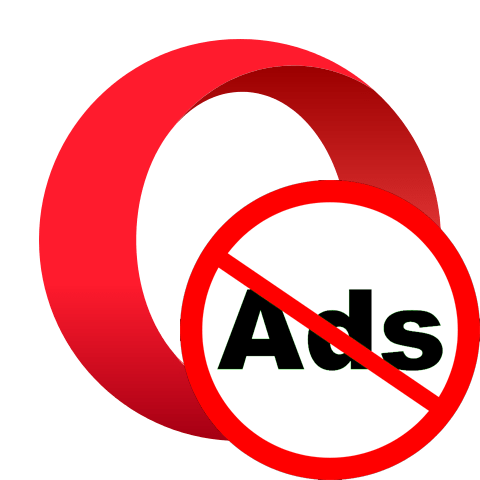
Реклама вже давно стала нерозлучним супутником Інтернету. З одного боку, вона, безумовно, сприяє більш інтенсивному розвитку мережі, але з іншого, надмірно активна і нав'язлива реклама може тільки відлякати користувачів. На противагу рекламному надмірності стали з'являтися програми і доповнення для браузерів, покликані захищати користувачів від настирливої реклами.
Блокування реклами в Опері
У браузері Опера є власний блокувальник реклами, але він не завжди може впоратися з усіма викликами, тому значно частіше застосовуються сторонні інструменти антиреклами. Давайте докладніше поговоримо про найбільш ефективні способи блокування реклами в браузері Опера.
Спосіб 1: AdBlock
Розширення AdBlock є одним з найпопулярніших інструментів для блокування небажаного вмісту в браузері Опера. За допомогою даного доповнення здійснюється блокування різної реклами в Opera: спливаючі вікна, настирливі банери та ін.
- Для того щоб встановити АдБлок, потрібно через Головне меню браузера перейти в розділ розширень офіційного сайту Opera.
- Після того як Ви знайшли дане доповнення в доступному списку, потрібно просто перейти на його індивідуальну сторінку і натиснути на яскраву зелену кнопку «додати в Opera» . Більше ніяких дій виробляти не потрібно.
- Тепер при серфінгу через браузер Опера вся настирлива реклама буде блокуватися.
- Але можливості по блокуванню реклами Доповнення АдБлок можна розширити ще більше. Для цього натискаємо правою кнопкою миші по значку даного розширення в панелі інструментів браузера і в меню вибираємо пункт»Параметри" .
- Таким чином ми переходимо до вікна налаштувань AdBlock.
- Якщо є бажання посилити блокування реклами, знімаємо галочку з пункту " дозволити деяку ненав'язливу рекламу» . Після цього додаток буде блокувати практично всі рекламні матеріали.
- Для тимчасового відключення AdBlock, при необхідності, потрібно також клікнути на значок доповнення в панелі інструментів і вибрати пункт " Призупинити AdBlock» .
- Як бачимо, колір фону значка змінився з червоного на сірий &8212; це свідчить про те, що додаток більше не блокує рекламу. Відновити його роботу можна також клікнувши по значку і в меню вибравши пункт «відновити роботу AdBlock» .
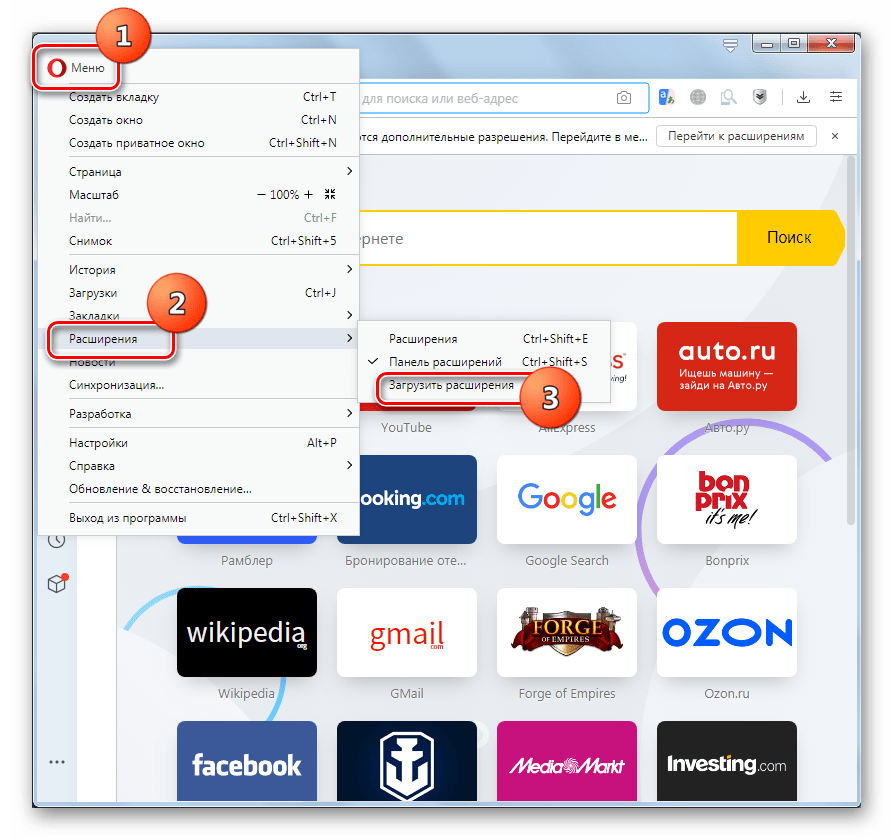
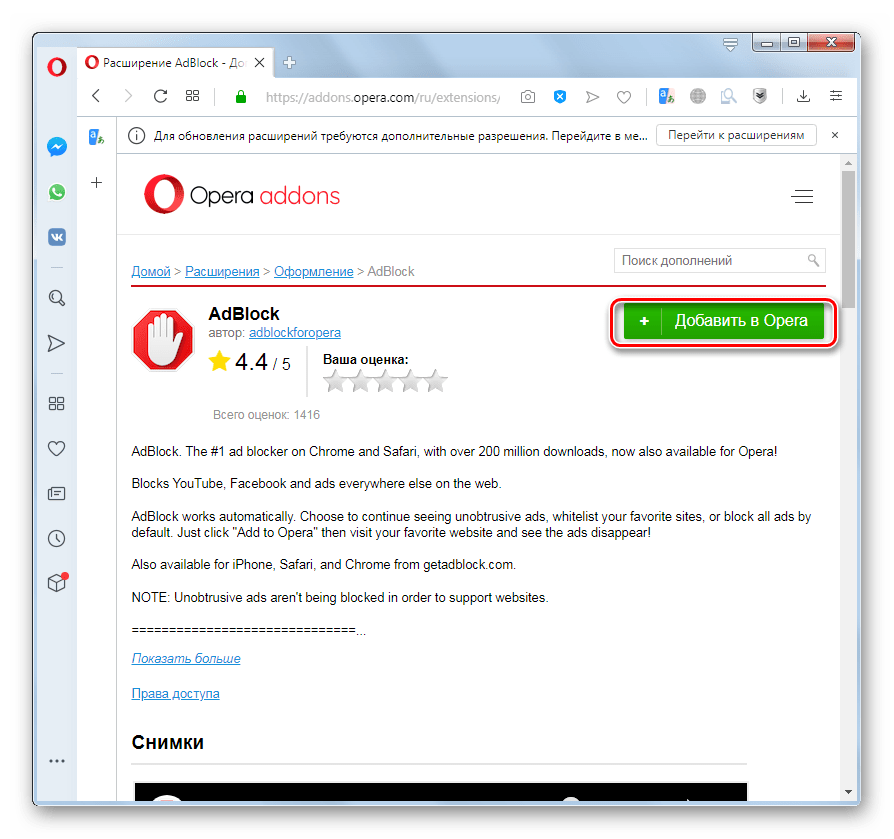
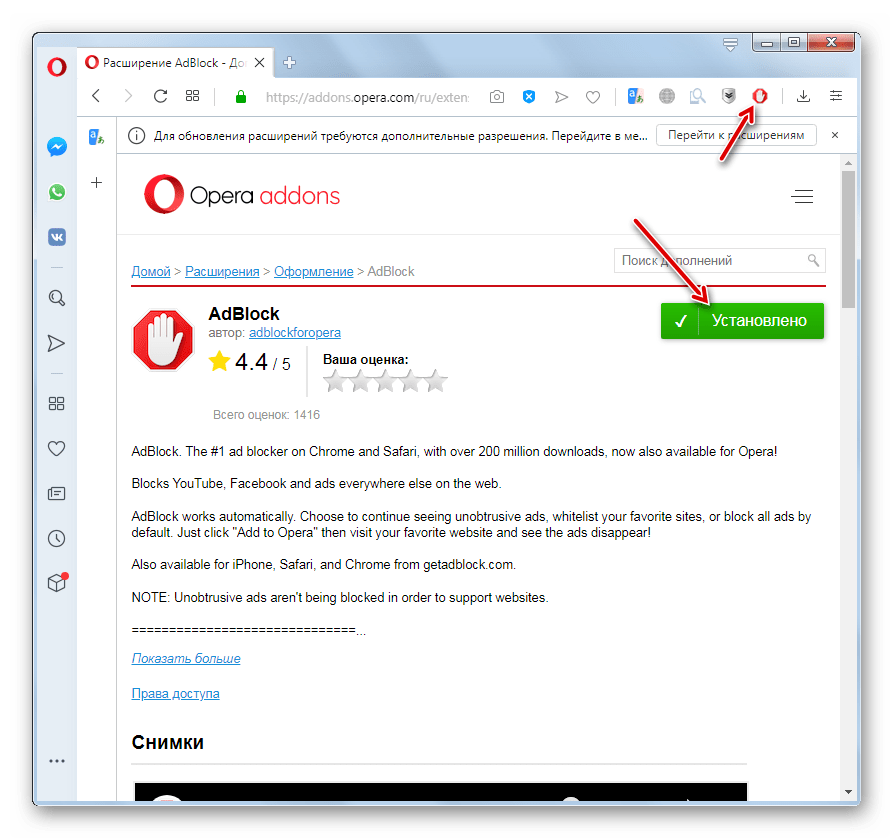
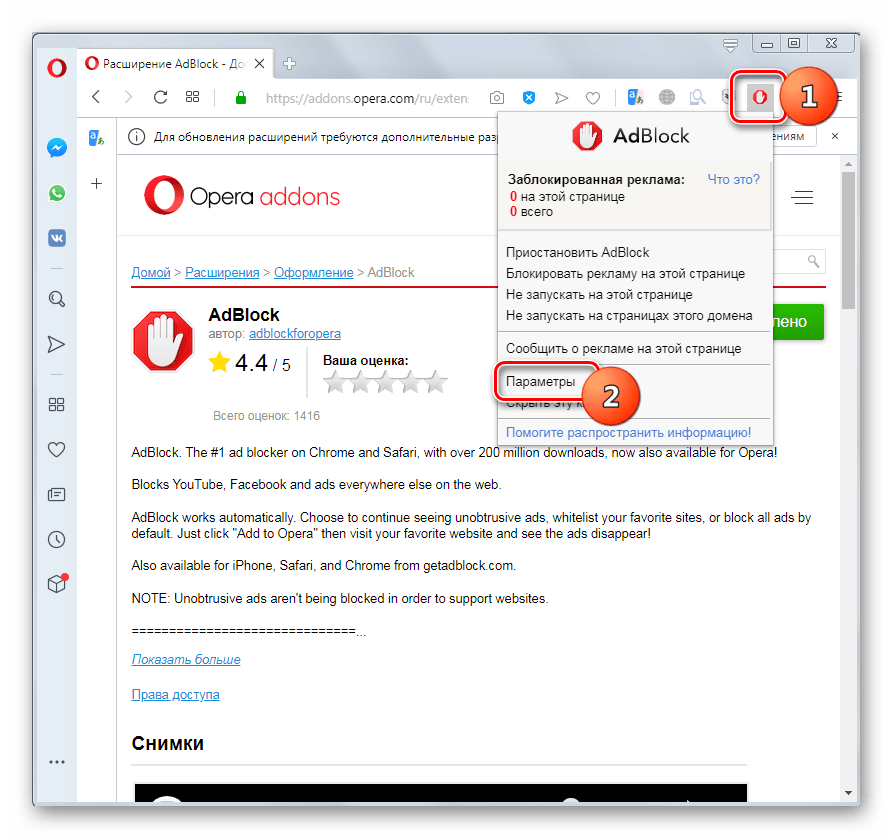
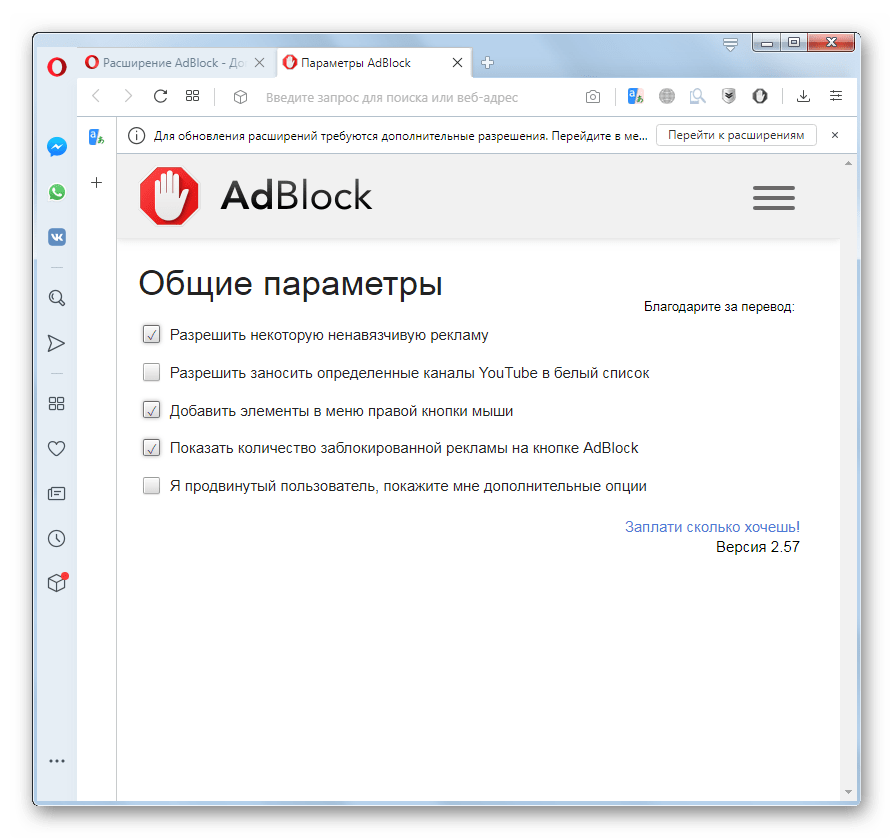
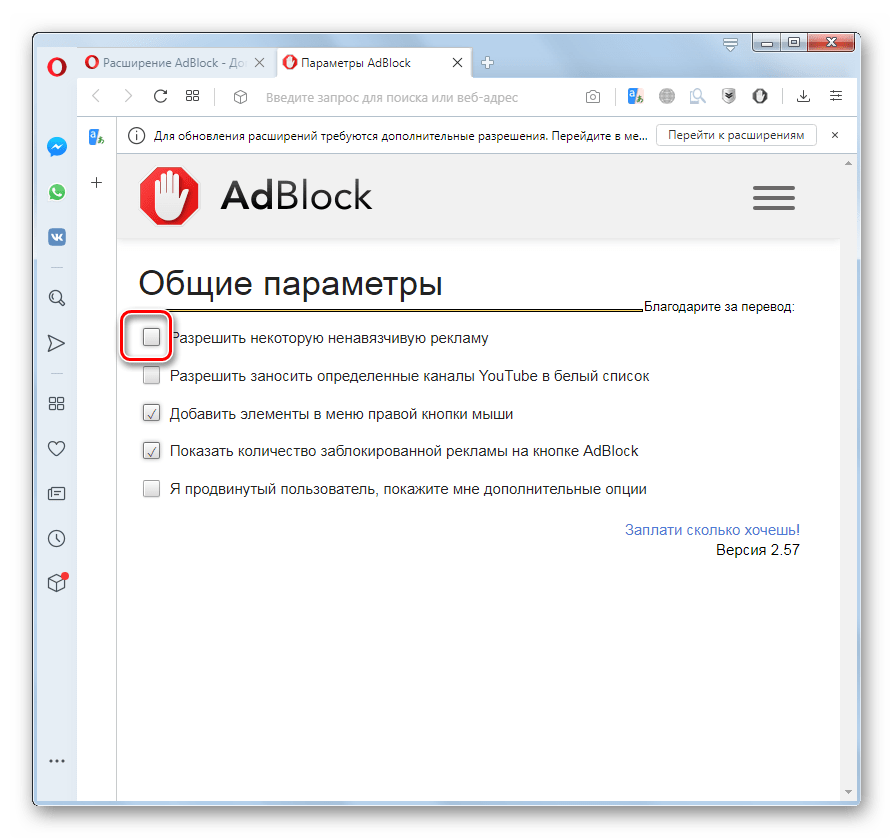
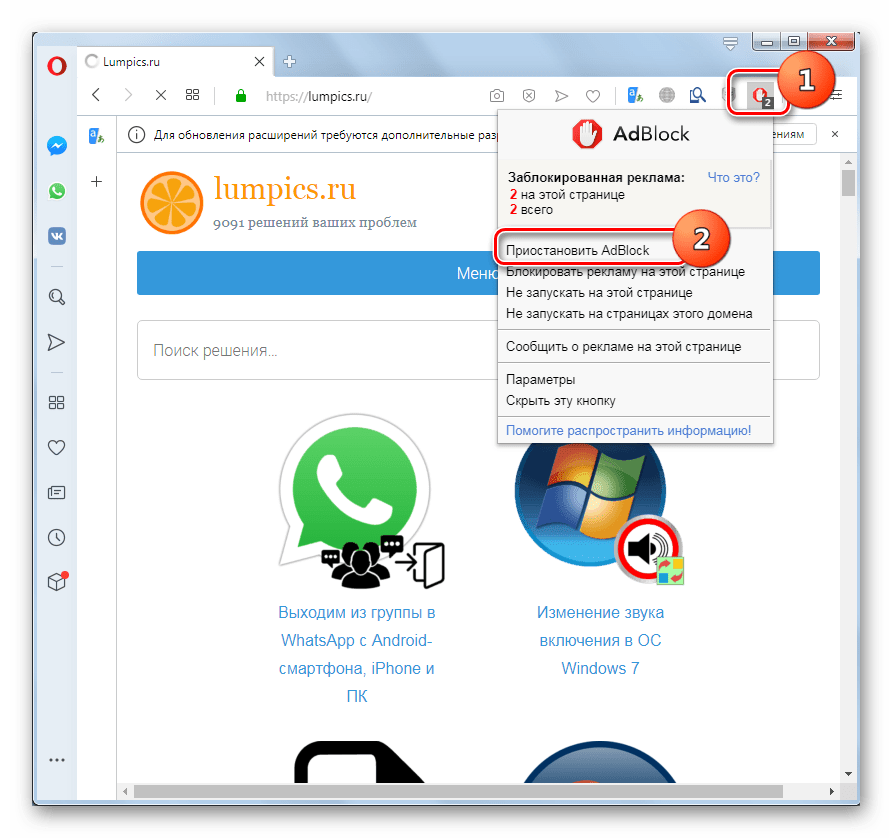
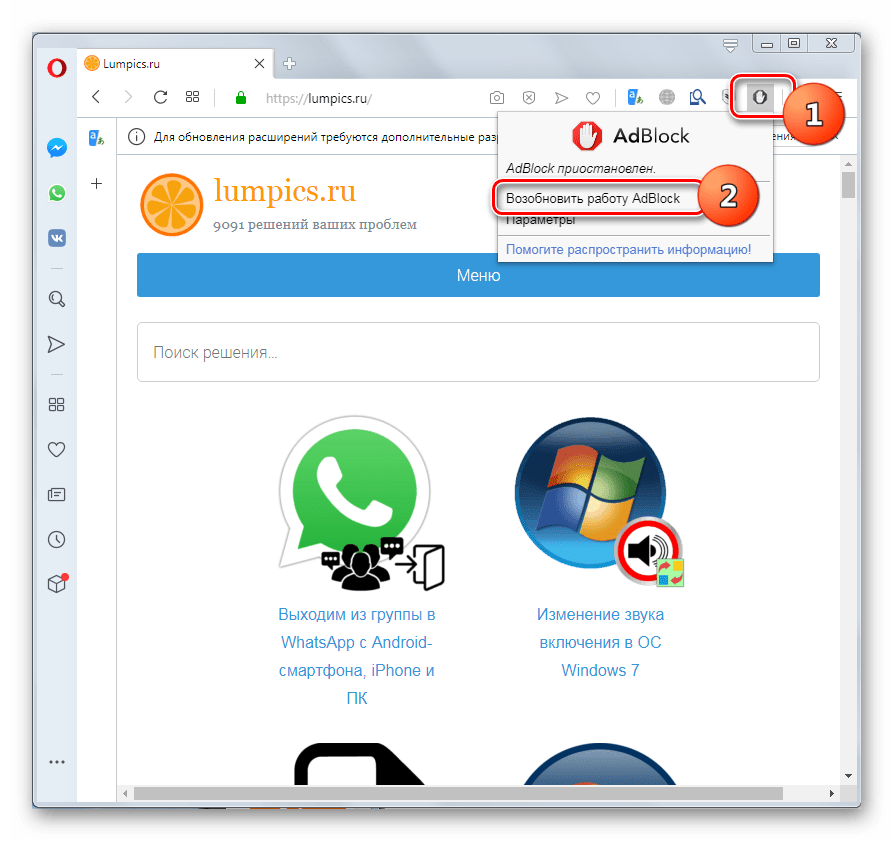
Спосіб 2: Adguard
Ще один блокувальник реклами для браузера Опера – Adguard. Цей елемент також є розширенням, хоча існує і однойменна повноцінна програма для відключення реклами на комп'ютері. Дане розширення володіє ще більш широким функціоналом, ніж AdBlock, дозволяючи блокувати не тільки рекламу, але також віджети соціальних мереж і інше небажане вміст сайтів.
- Для того щоб встановити Adguard, таким же чином, як і з AdBlock, переходимо на офіційний сайт доповнень Опера, знаходимо сторінку Adguard, і тиснемо на зелену кнопку на сайті " додати в Opera» .
- Після цього з'являється відповідна іконка в панелі інструментів.
- Для того щоб налаштувати додаток, тиснемо на цю іконку і вибираємо значок»налаштувати" у вигляді шестерінки.
- Перед нами відкривається вікно налаштувань, де можна проводити всілякі дії по регулюванню доповнення під себе. Наприклад, можна дозволити деяку корисну рекламу.
- В пункті налаштувань " спеціальний фільтр» просунуті користувачі мають можливість зробити блокування практично будь-якого елемента, що зустрічається на сайті.
- Шляхом натискання на іконку Adguard на панелі інструментів і вибору показаного на зображенні нижче значка можемо припиняти роботу Доповнення.
- Також можна відключити розширення на конкретному ресурсі, якщо є бажання переглядати там рекламу. Для цього просто клацаємо по відповідному перемикачу.
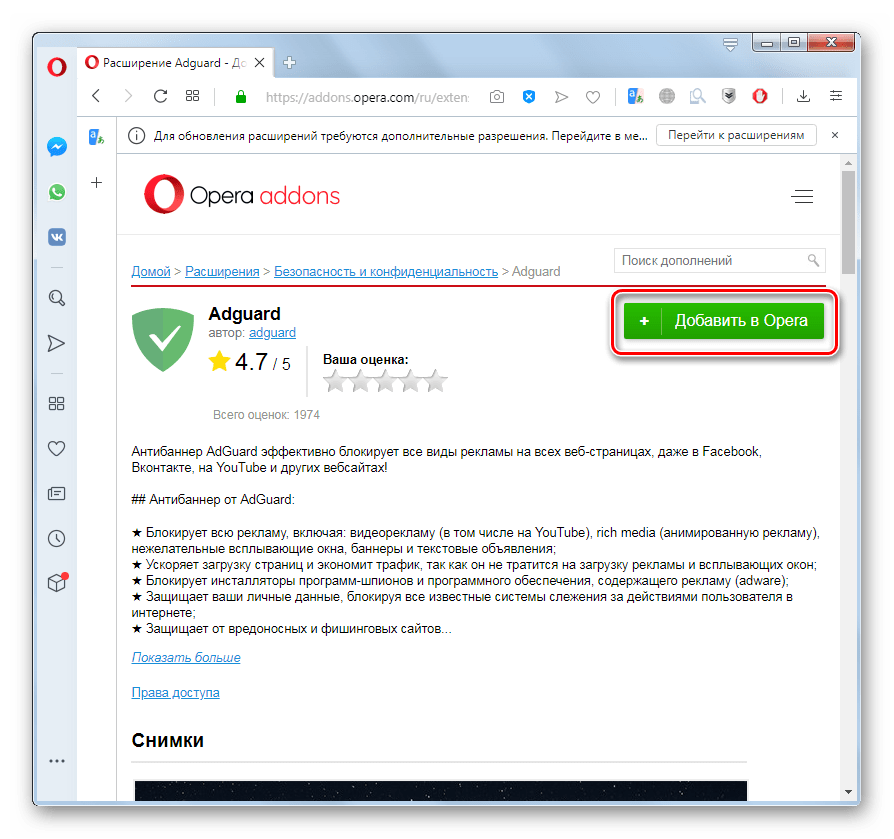
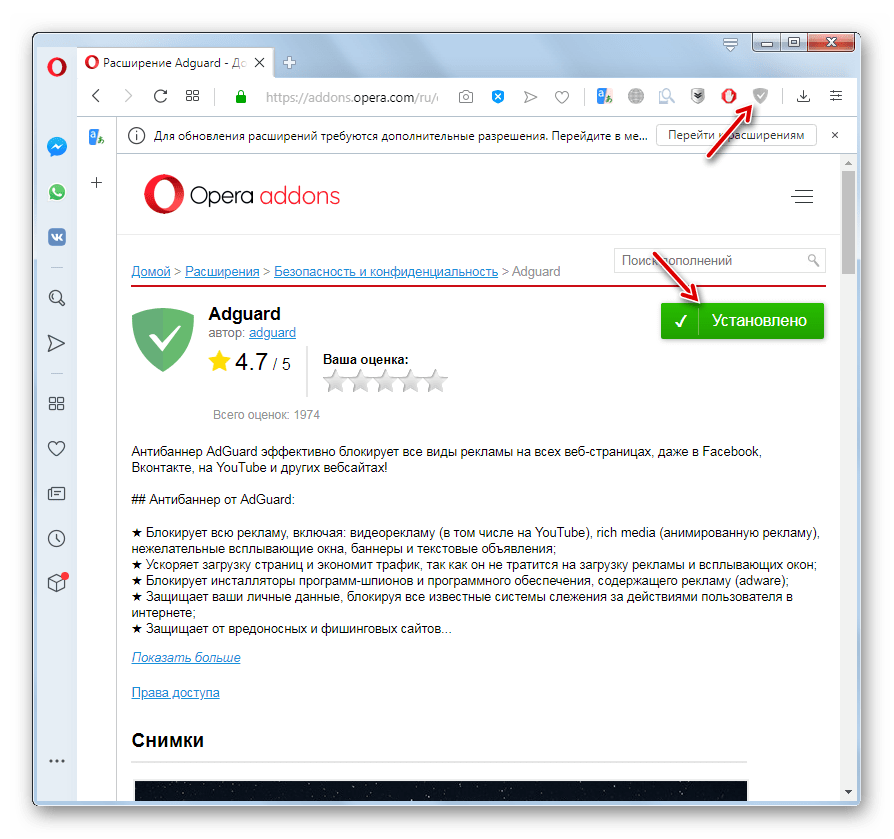
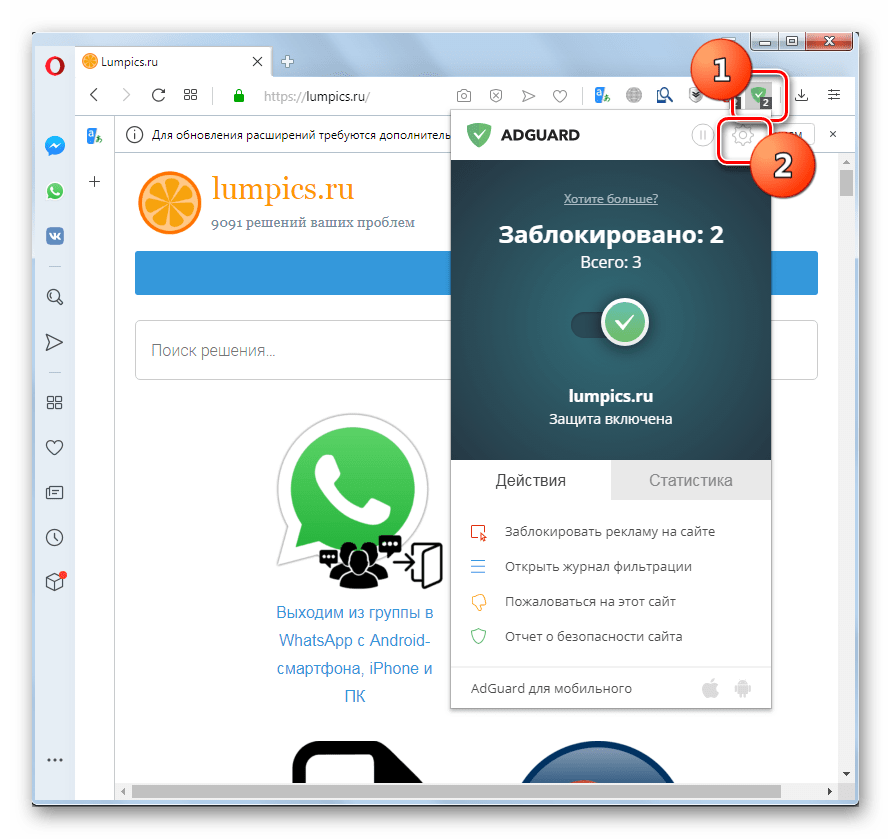
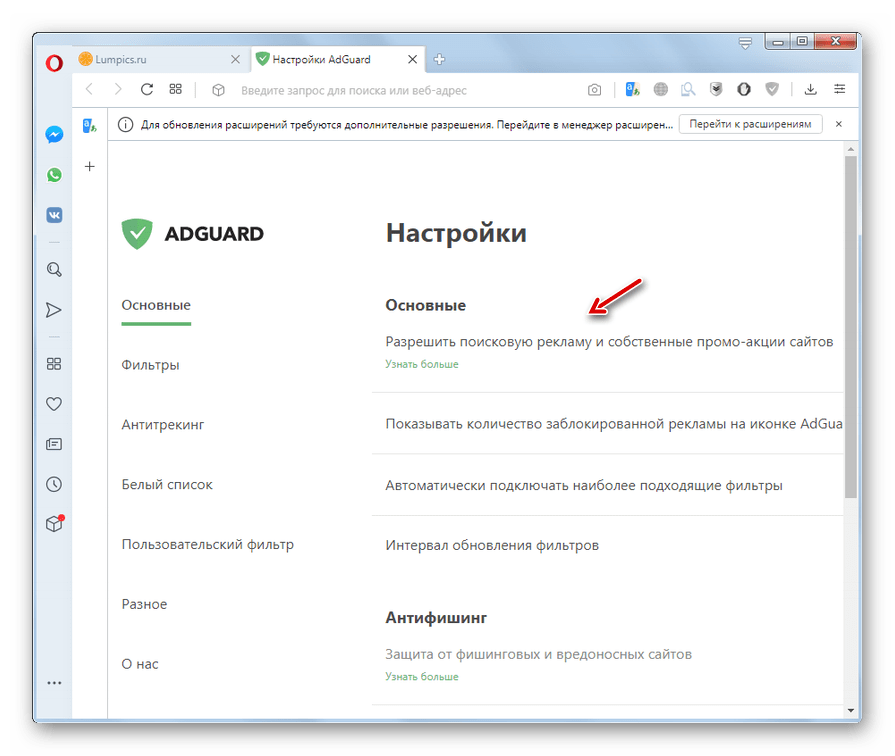
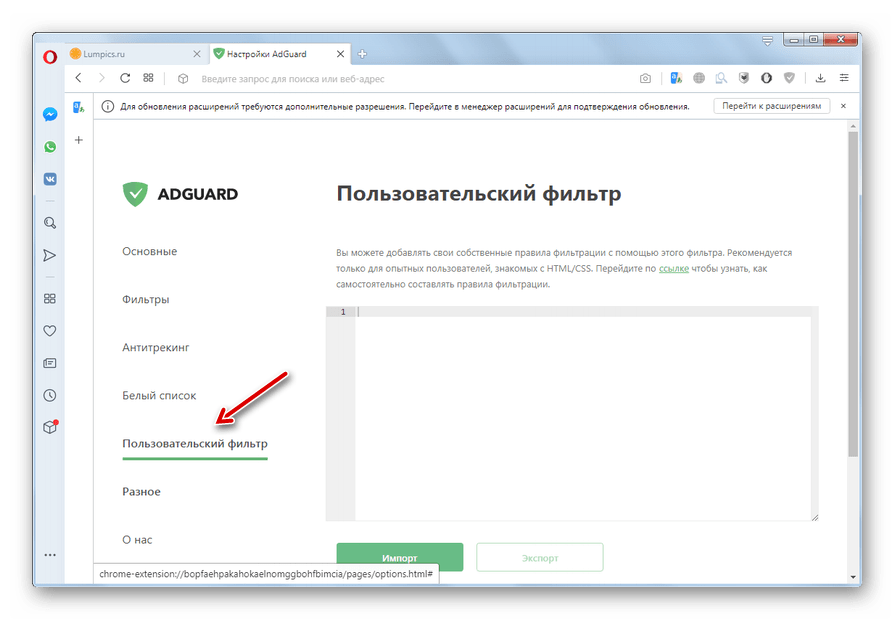
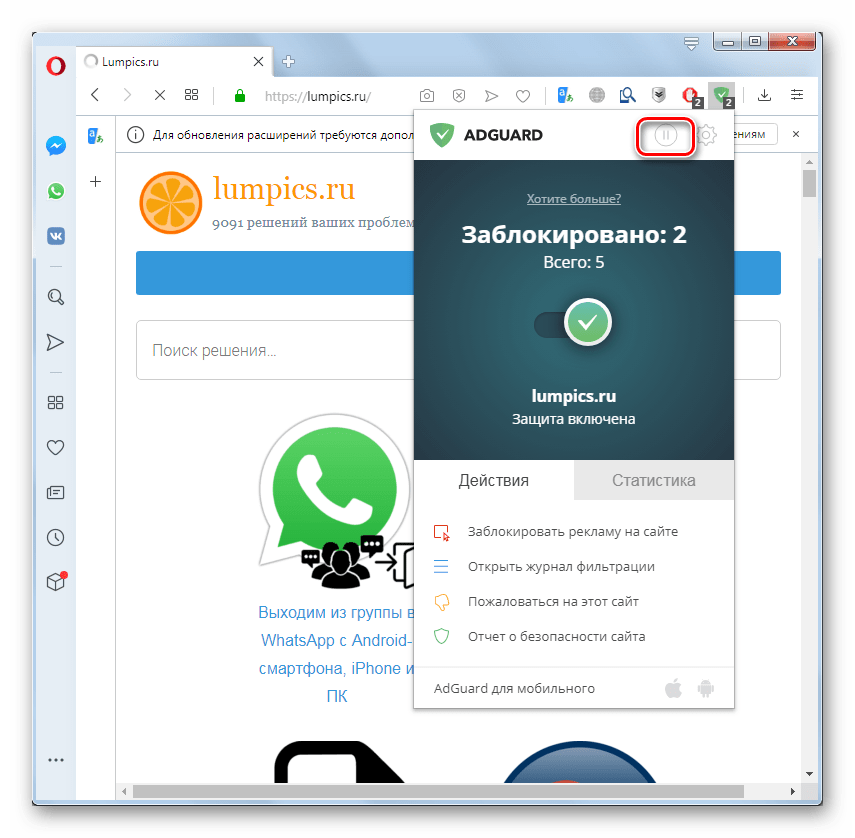
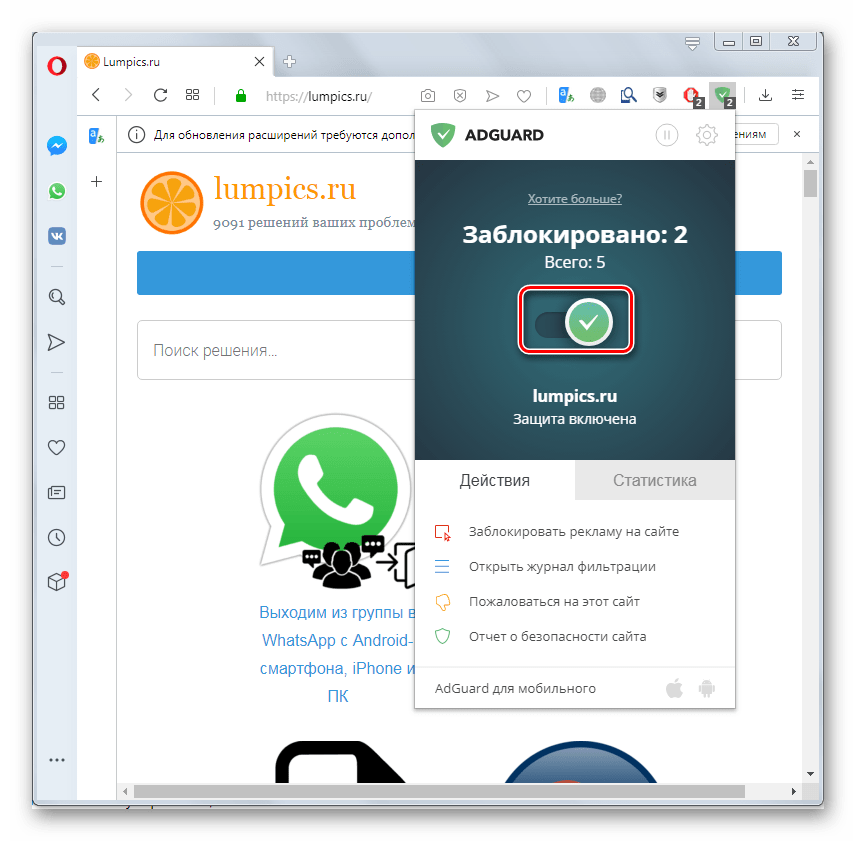
Спосіб 3: uBlock Origin
Ще одним популярним розширенням для блокування реклами є uBlock Origin, хоч і з'явилося воно пізніше вищеописаних аналогів.
- Після переходу на сторінку розширення на офіційному сайті доповнень опери клацаємо по " додати в Opera» .
- Після завершення установки додаток почне автоматично блокувати рекламу, а його значок відобразиться на панелі інструментів браузера.
- Для зміни основних налаштувань клацаємо по вищевказаному значку і виробляємо клік по іконці " відкрити панель управління» .
- У новій вкладці браузера відкриється панель управління розширенням. Всі основні параметри задаються в розділі»Налаштування" , який буде відкритий за замовчуванням. Тут шляхом виставлення галочок можемо зробити настройку відображуваного інтерфейсу доповнення, а також вибрати виведену інформацію (колірна схема, спливаючі підказки, висновок заблокованих запитів на іконці і т.д.).
- У блоці налаштувань «приватність» можемо відключити попереднє завантаження для запобігання підключень для заблокованих запитів, деактивувати перевірку гіперпосилань, запобігти витоку локального IP-адреси через WebRTC, блокувати CSP звіти. Все це також виконується шляхом установки галочок.
- У блоці налаштувань " поведінка за замовчуванням»
методом установки галочок в чекбокси можна глобально заблокувати на всіх сайтах наступні елементи і технології:
- Медіа-елементи більше зазначеного розміру;
- Сторонні шрифти;
- JavaScript.
Тут же можна відключити для всіх сайтів косметичні фільтри.
- Крім того, встановивши галочку в чекбокс " Я досвідчений користувач»
і клацнувши на елементі у вигляді шестерні, який відобразиться праворуч від напису, ми можемо перейти до розширених налаштувань.
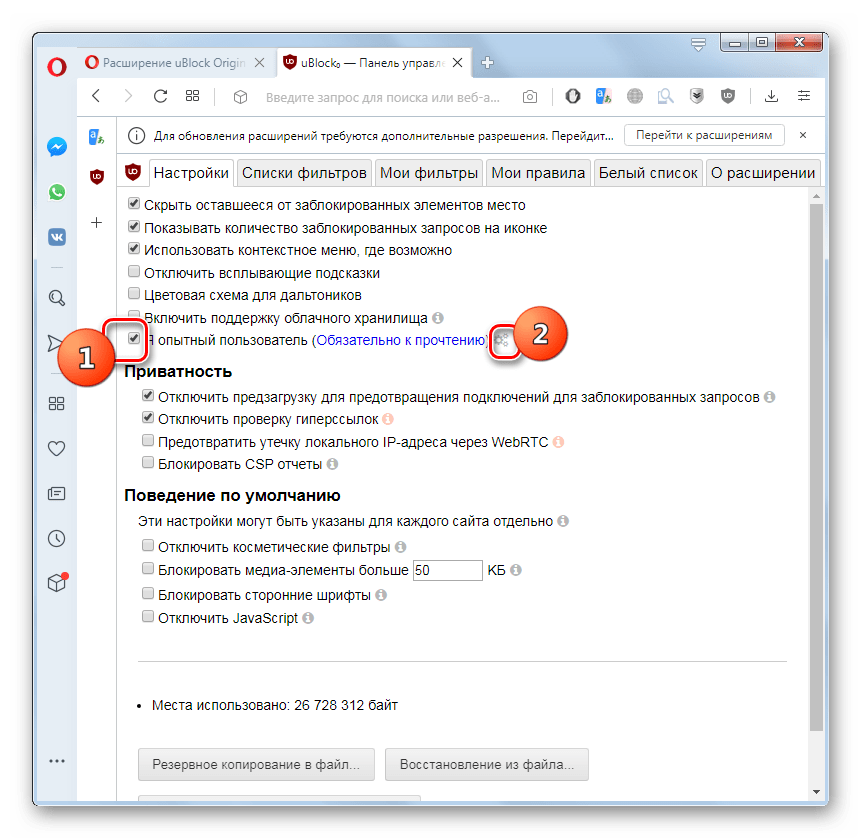
Увага! Редагувати розширені налаштування слід тільки досвідченим користувачам, які розуміють, що роблять. Інакше є ризик порушити роботу доповнення, що може негативно позначитися на функціонуванні браузера в цілому.
- Відкриється нова вкладка, де шляхом редагування тексту можна змінювати налаштування роботи розширення.
- При необхідності можемо скинути всі змінені параметри до первісного стану, для чого в розділі»Налаштування" потрібно клацнути по кнопці " відновити налаштування за замовчуванням» .
- Крім використання глобальних налаштувань блокувань для серфінгу по всьому Інтернету, можна блокувати певні елементи на конкретних сайтах. Для цього після переходу на веб-ресурс клацаємо значок uBlock Origin на панелі управління браузера. У нижній частині відкрилася області натискаємо по іконці, яка відповідає елементу або технології, що підлягає блокуванню:
- Спливаючі вікна;
- Великі елементи мультимедіа;
- Видалені шрифти;
- JavaScript.
У цій же області можна зробити деактивацію косметичних фільтрів.
Відповідні параметри будуть активовані для всього сайту в цілому, а не тільки для тієї сторінки, на якій ми знаходимося в даний час.
- Також за допомогою іконки, розташованої у верхній частині області управління розширенням, ми можемо увійти в режим затирання елементів.
- Навівши курсор на будь-який елемент сайту (не обов'язково рекламного характеру) і після виділення клацнувши по ньому, ми можемо відключити його відображення.
- Після цього вибраний елемент вже відображатися не буде до наступної перезавантаження сторінки.
- Якщо ж необхідно на постійній основі провести блокування елемента, натискаємо по значку переходу в режим вибору елементів.
- Після цього клацаємо по елементу, який потрібно видалити, і в віконці тиснемо по кнопці»створити" .
- Тепер вибраний елемент не відображатиметься в браузері на постійній основі. Якщо виникне необхідність відновити його відображення, переходимо у вкладку " мої фільтри» панелі керування uBlock Origin. Там видаляємо запис, пов'язану з блокується елементом. Зробити це можна, виділивши її і натиснувши на клавіатурі кнопку Delete .
- Потім тиснемо кнопку " застосувати зміни» . Після цього елемент знову буде відображатися в браузері.
- Також можна взагалі відключити роботу uBlock Origin на конкретному сайті. Для цього після переходу на веб-сторінку клацаємо по іконці розширення і далі тиснемо на велику кнопку синього кольору.
- Додаток блокування реклами на цьому сайті буде вимкнено. У разі необхідності його повторної активації, клацаємо по тій же самій кнопці.
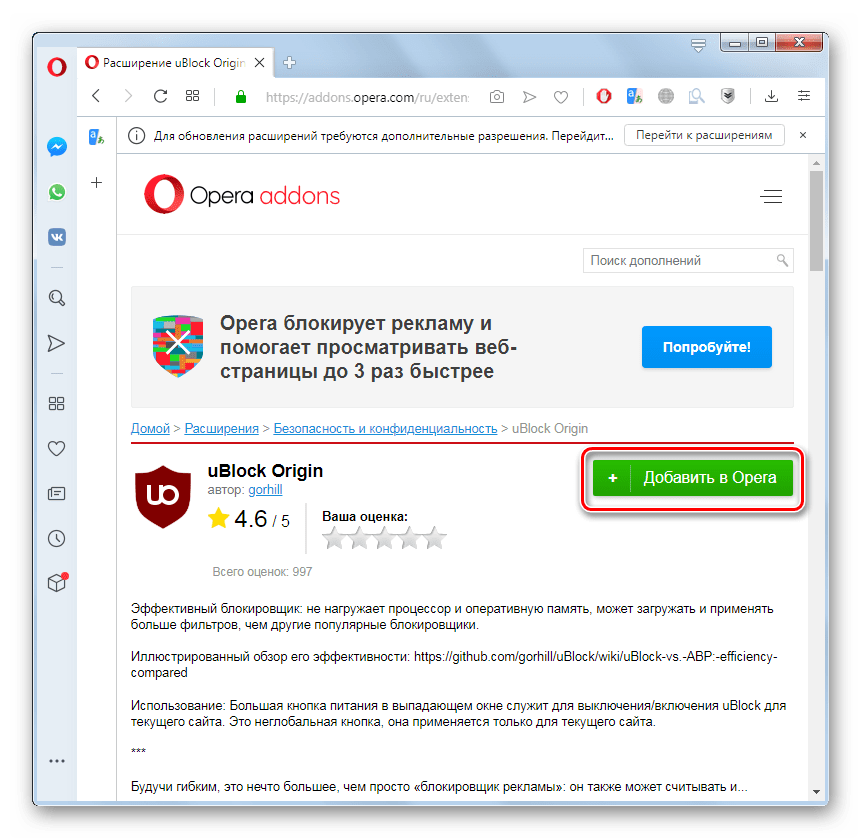
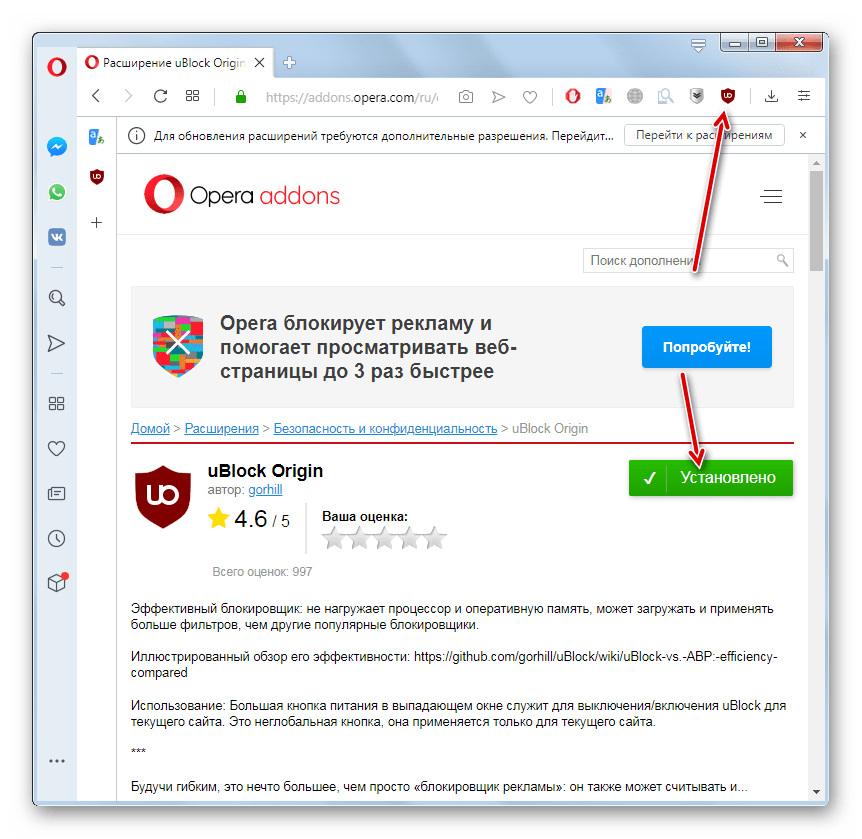
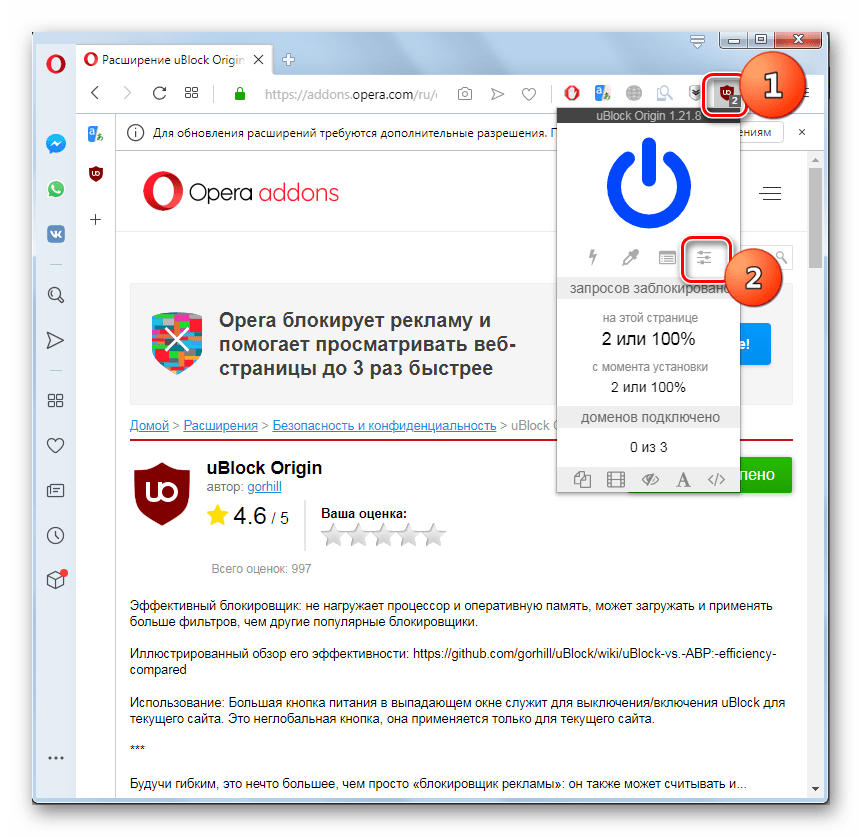
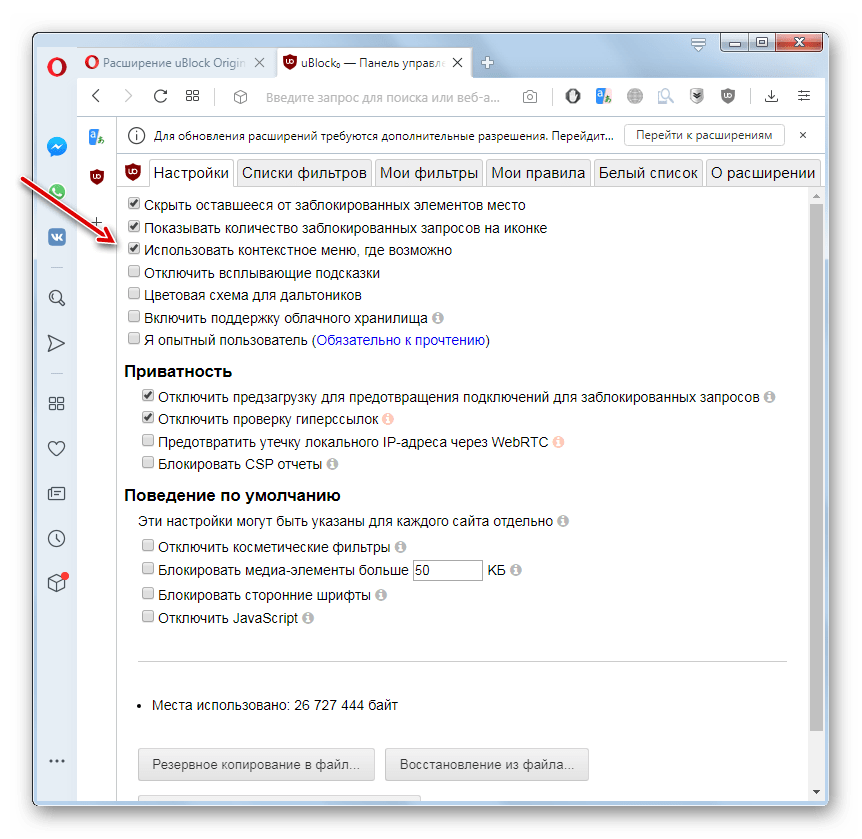
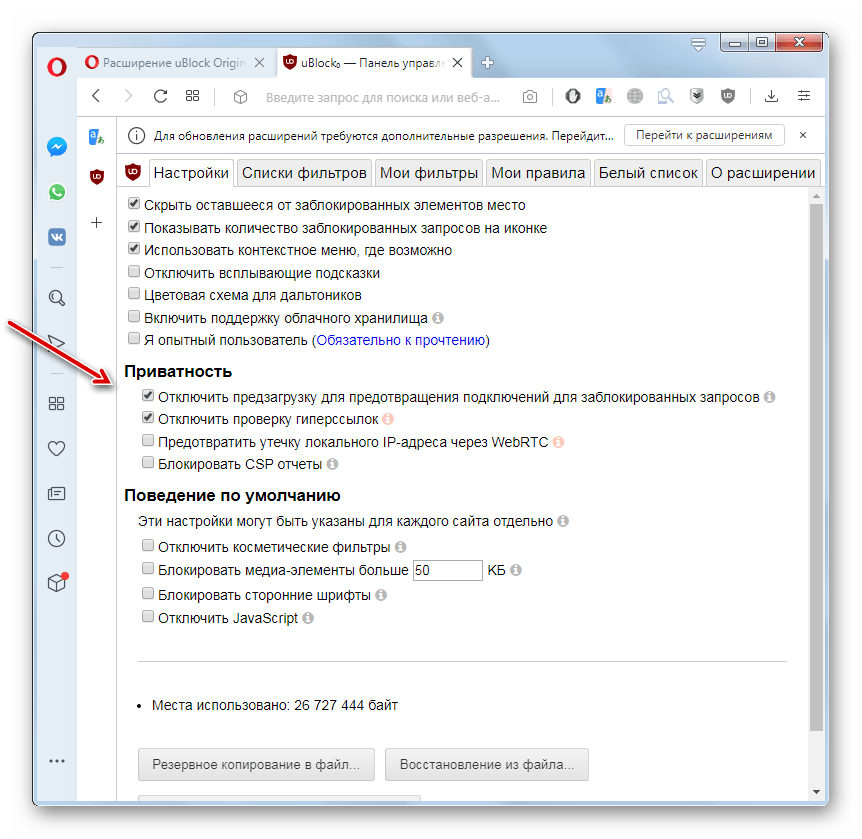
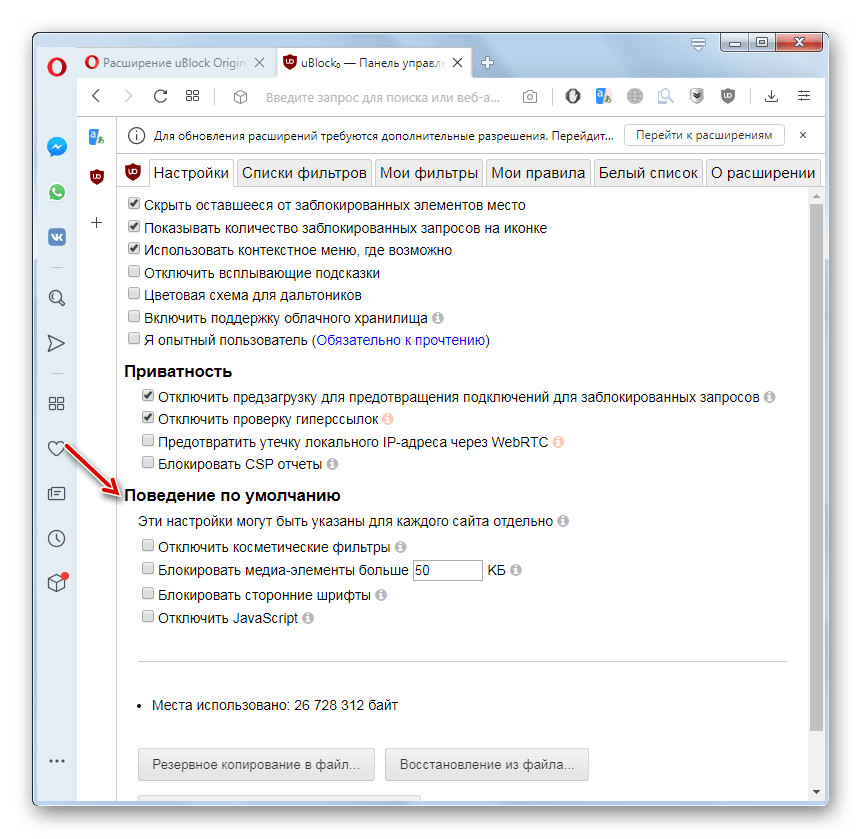
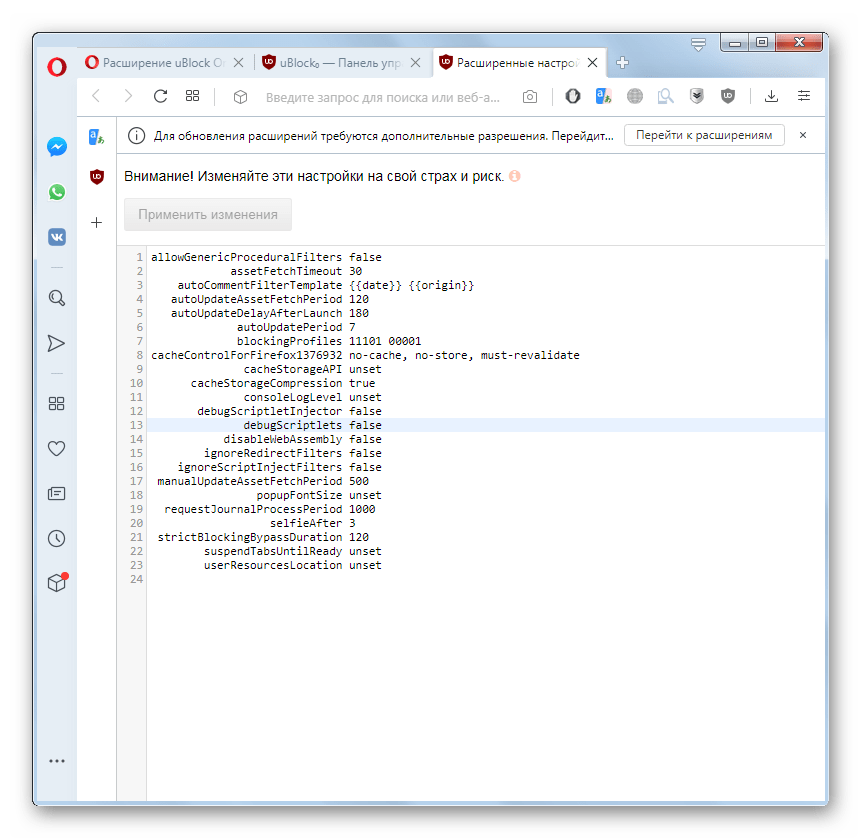
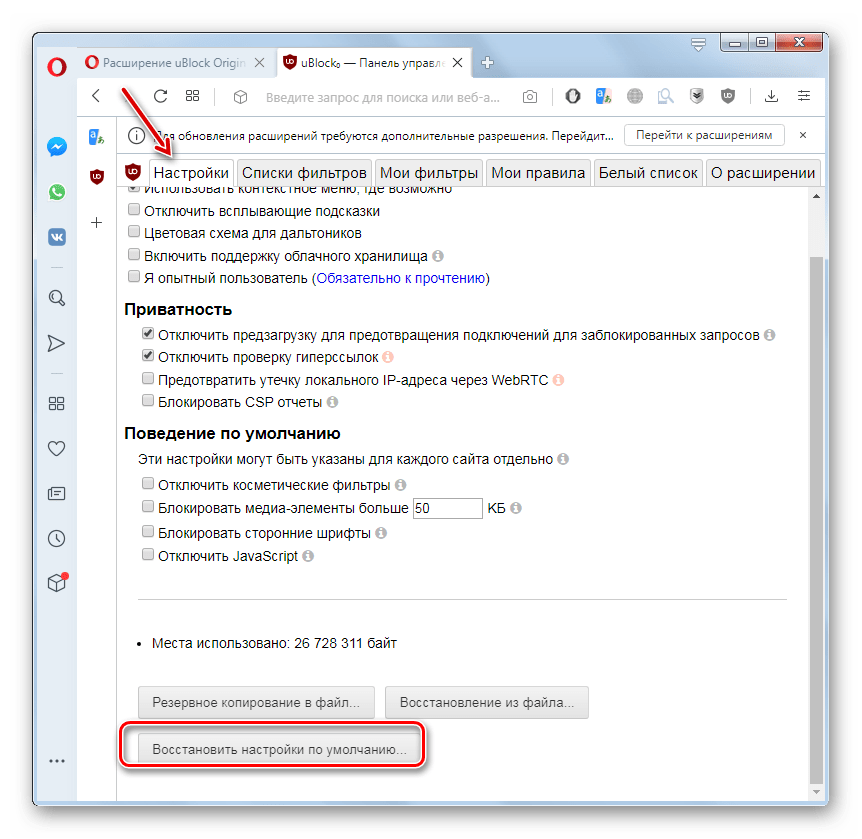
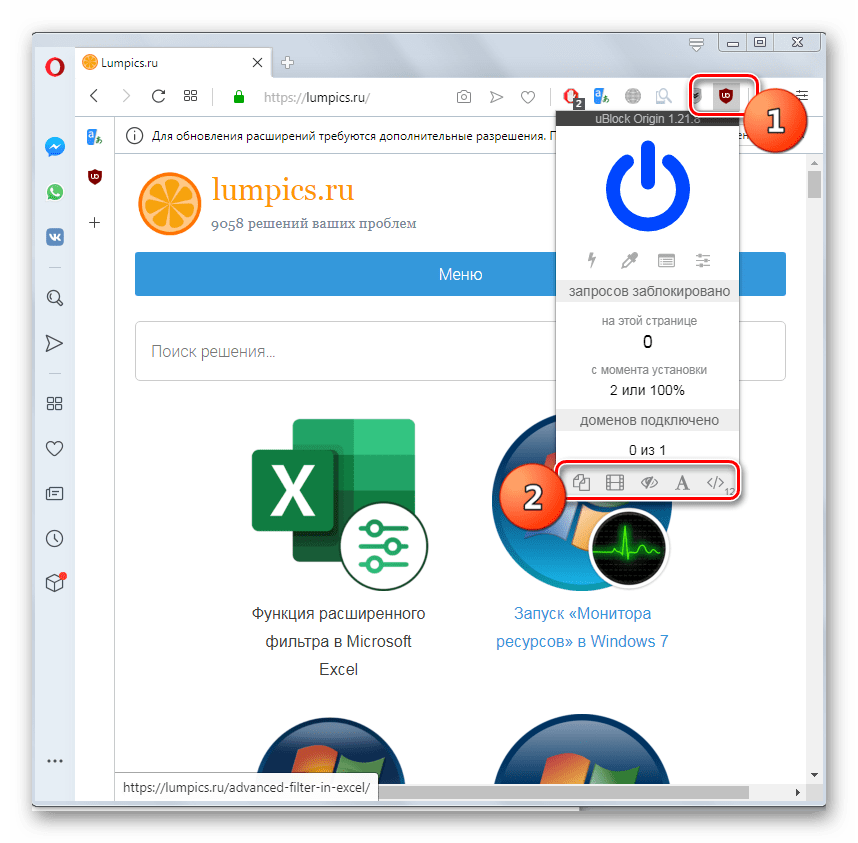
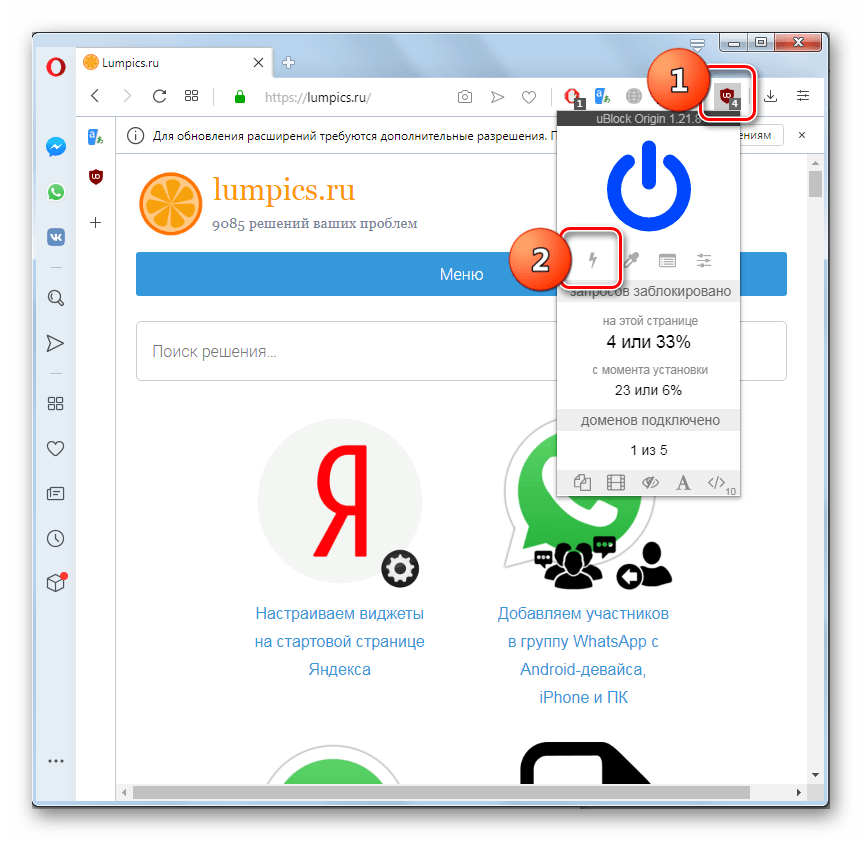
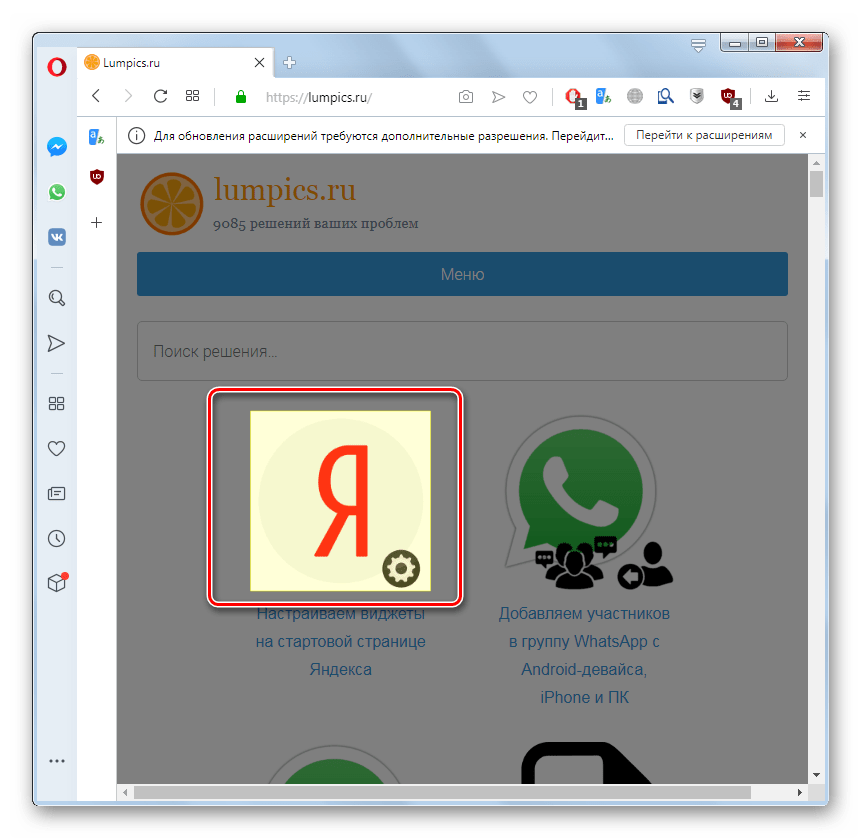
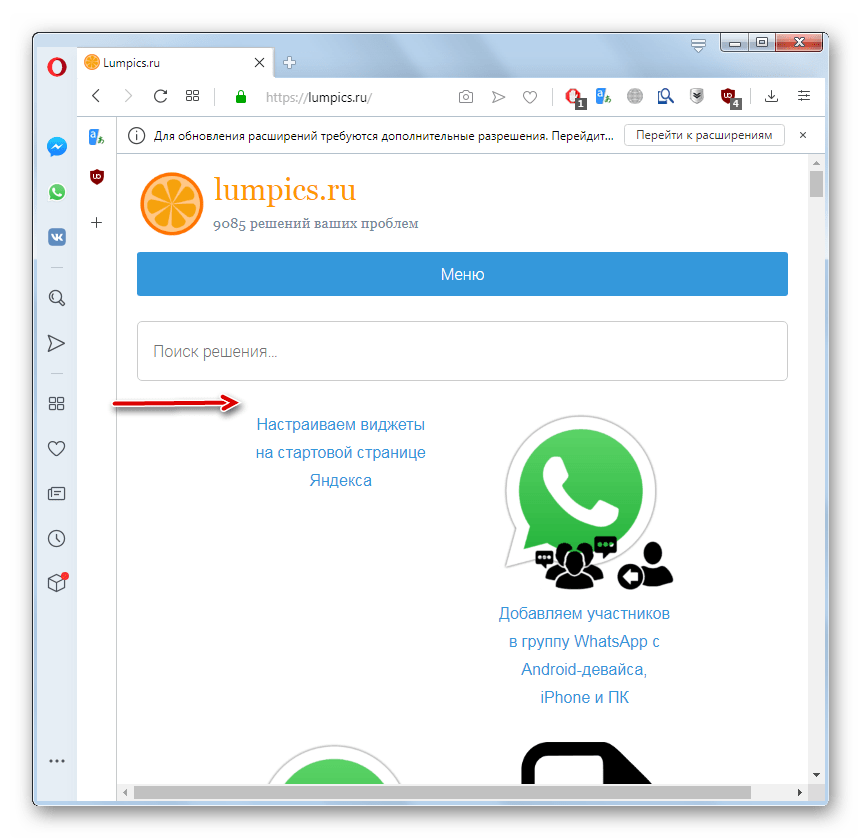
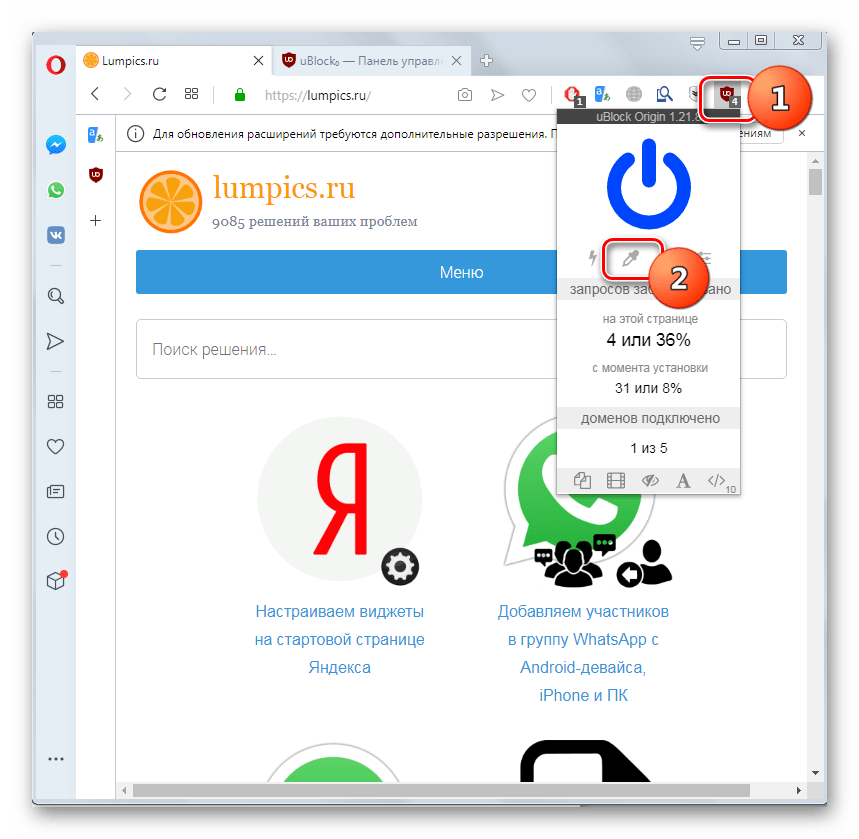
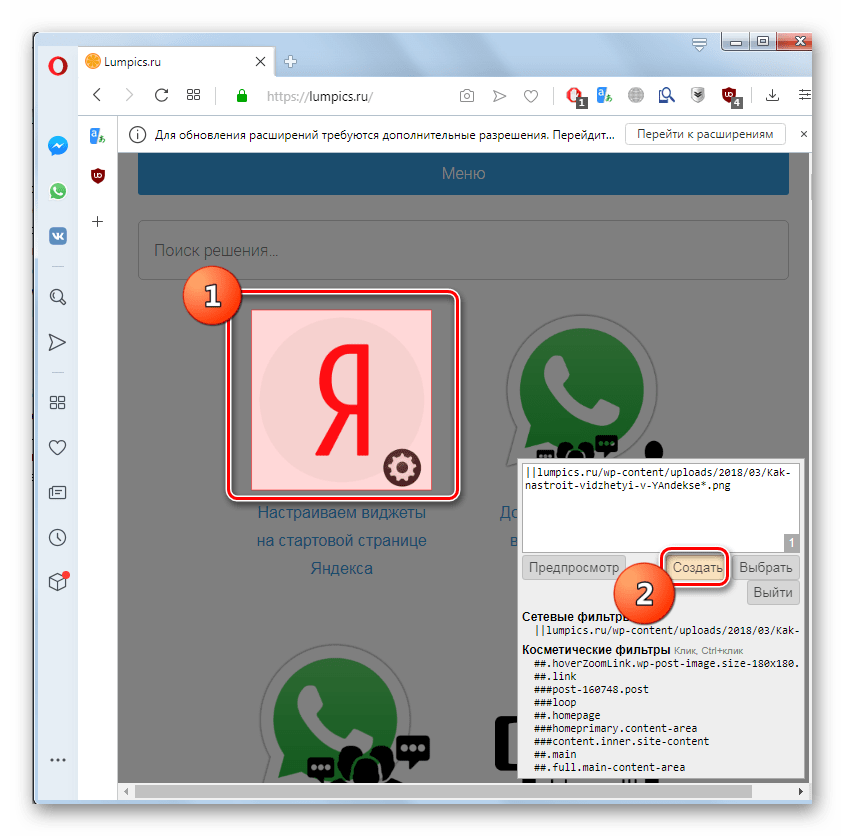
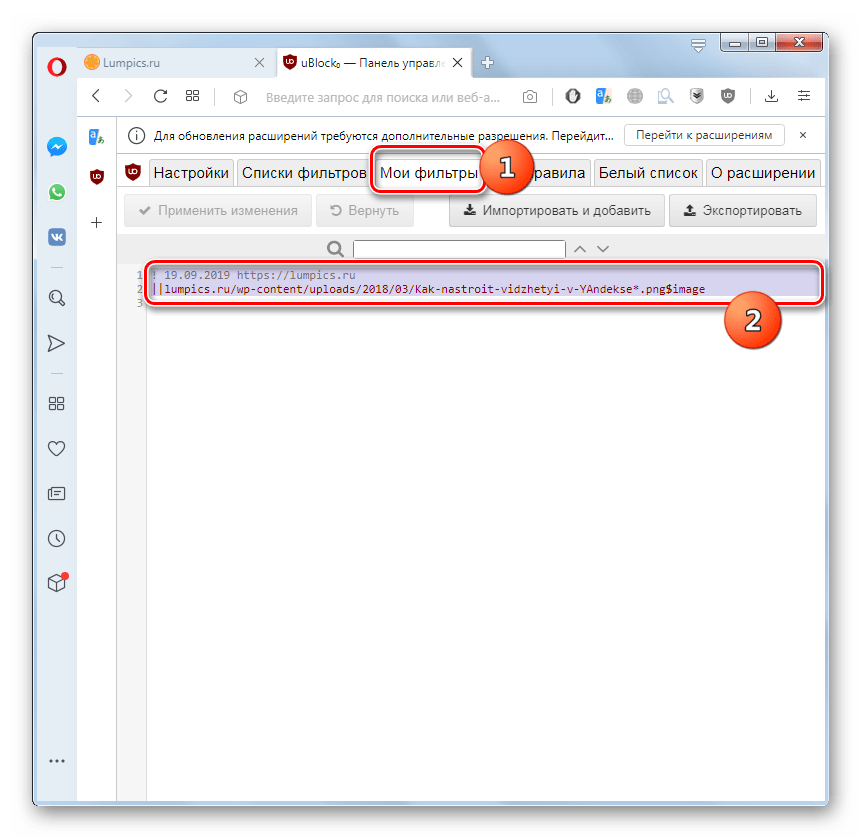
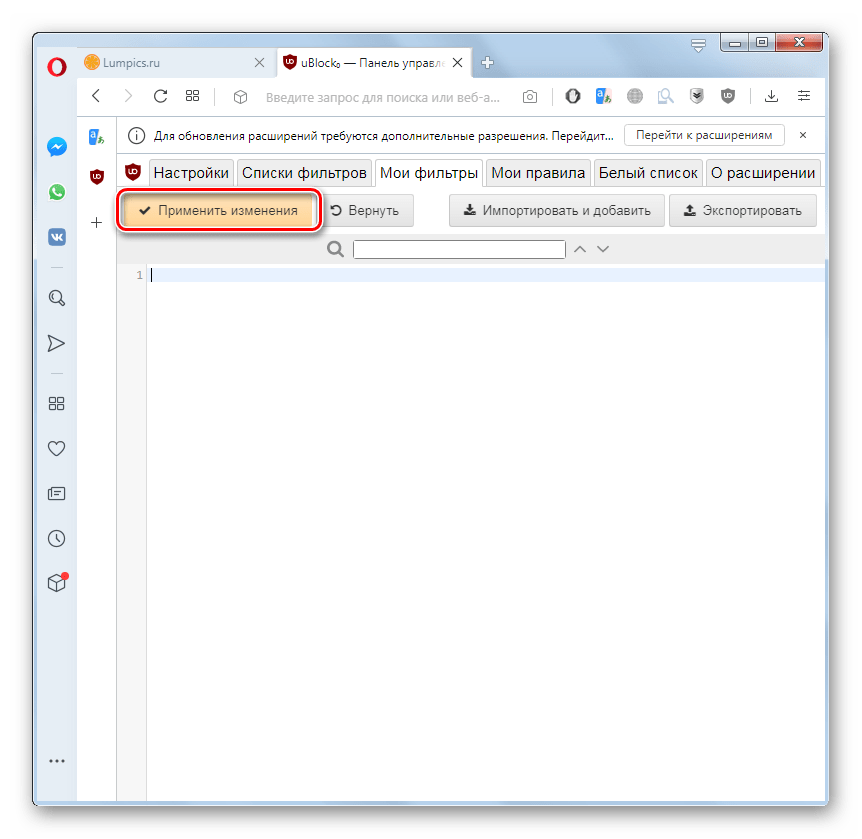
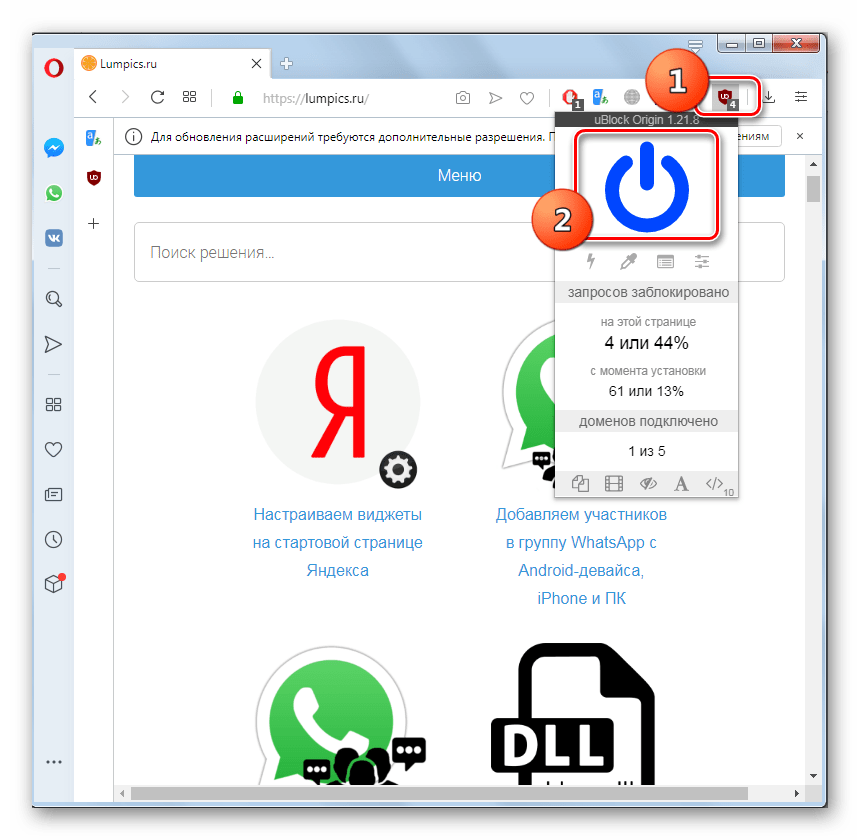
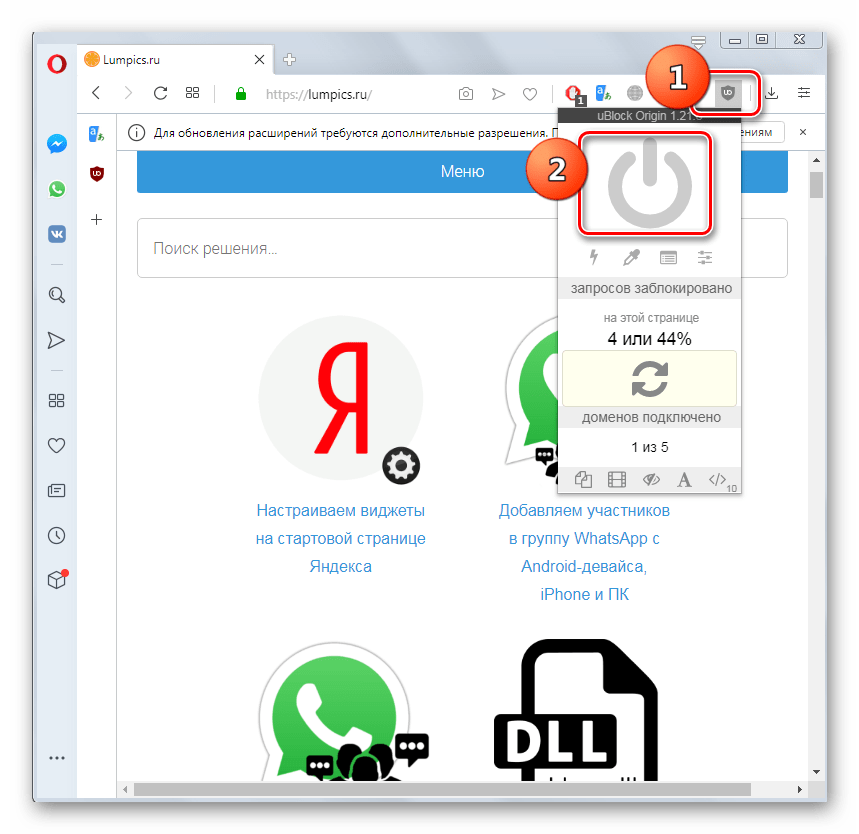
Відзначимо, що uBlock Origin є на даний момент найбільш функціональним розширенням для блокування реклами в браузері Опера.
Спосіб 4: вбудований інструмент браузера
У сучасних версіях браузера Опера є також можливість блокування реклами за допомогою вбудованого інструменту даного веб-оглядача. Розглянемо алгоритм роботи з ним.
- Клацаємо по логотипу Opera в лівому верхньому кутку вікна веб-оглядача. У розкрився меню переходимо по пункту «Налаштування» . Або ж застосовуємо поєднання гарячих клавіш Alt+P .
- У самій верхній частині вікна налаштувань буде знаходитися пункт " блокувати рекламу ... » . Якщо перемикач праворуч знаходиться в неактивному стані, це означає, що функція блокування вимкнена. Для її активації клацаємо по цьому перемикачу.
- Після цього блокування реклами буде активна на всіх відвідуваних сайтах. Якщо ж на якомусь веб-ресурсі нам потрібно допустити відображення рекламних матеріалів, клацаємо по пункту " Управління винятками» .
- В відкрилася області тиснемо по кнопці»додати" .
- В відобразилося поле вводимо доменне ім'я Того сайту, на якому потрібно включити показ реклами, і тиснемо»додати" .
- Сайт потрапить в виключення і на ньому тепер буде відображатися реклама незалежно від генеральних налаштувань блокувальника.
- Якщо необхідно прибрати з винятків доданий нами раніше сайт або видалити веб-ресурс, який знаходився у винятках за замовчуванням, натискаємо по іконці у вигляді трьох розташованих горизонтально відносно один одного точок праворуч від назви потрібного доменного імені.
- У контекстному меню вибираємо пункт " видалити» , після чого веб-ресурс буде видалено з винятків блокувальника.
- Якщо потрібно буде відключити вбудований блокувальник реклами браузера на всіх без винятку сайтах, в головному вікні налаштувань натискаємо по активному перемикачу " блокувати рекламу ... » .
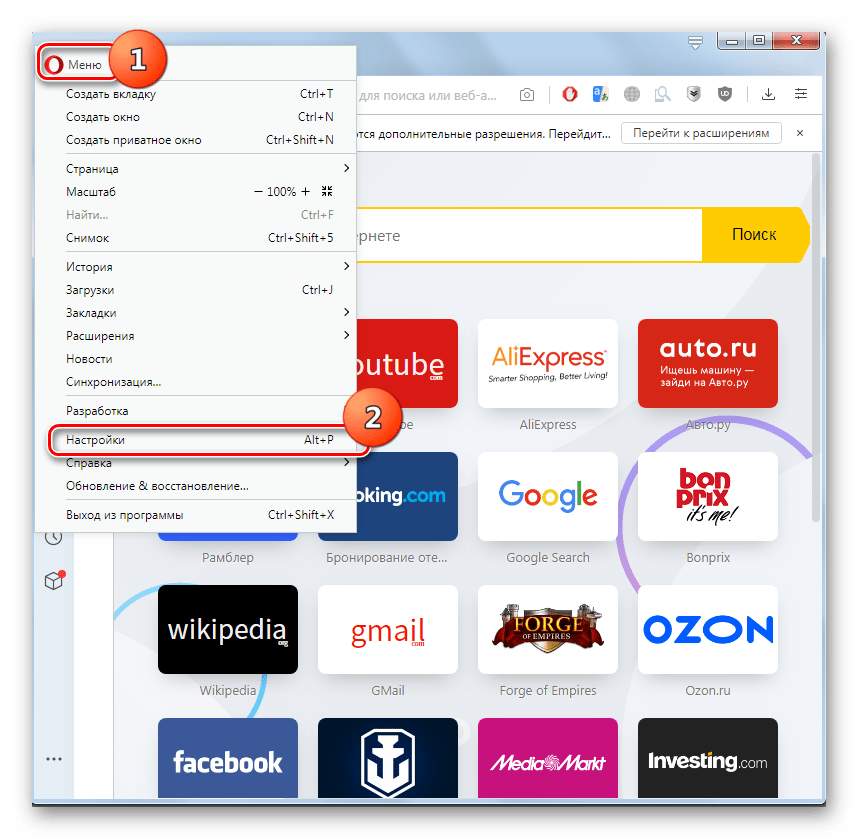
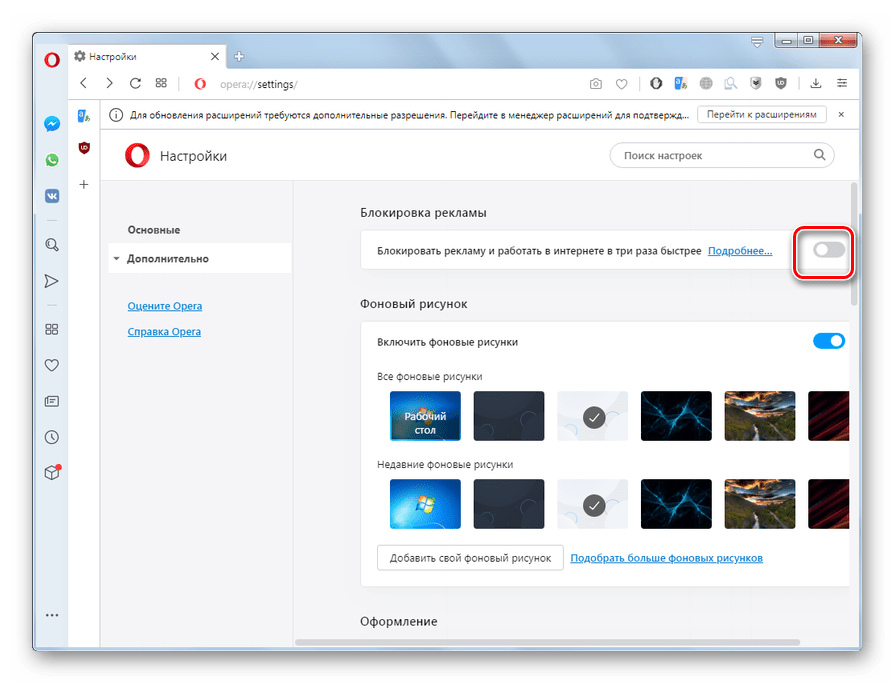
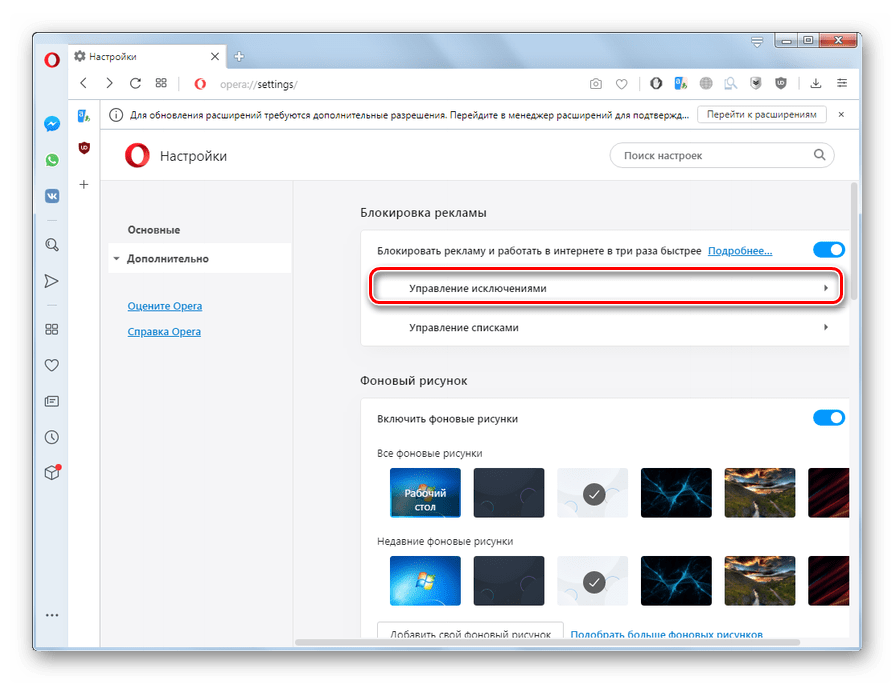
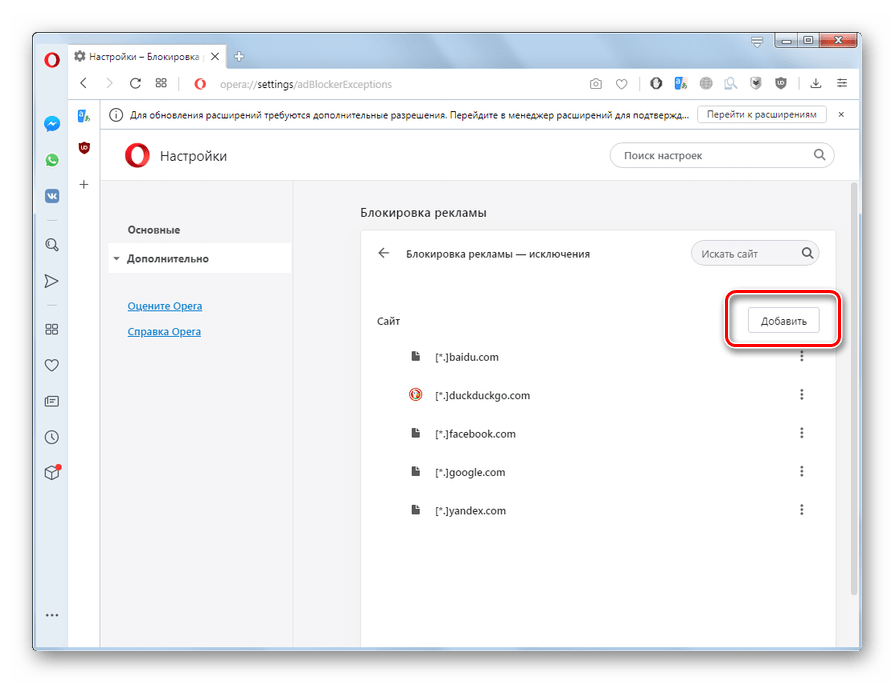
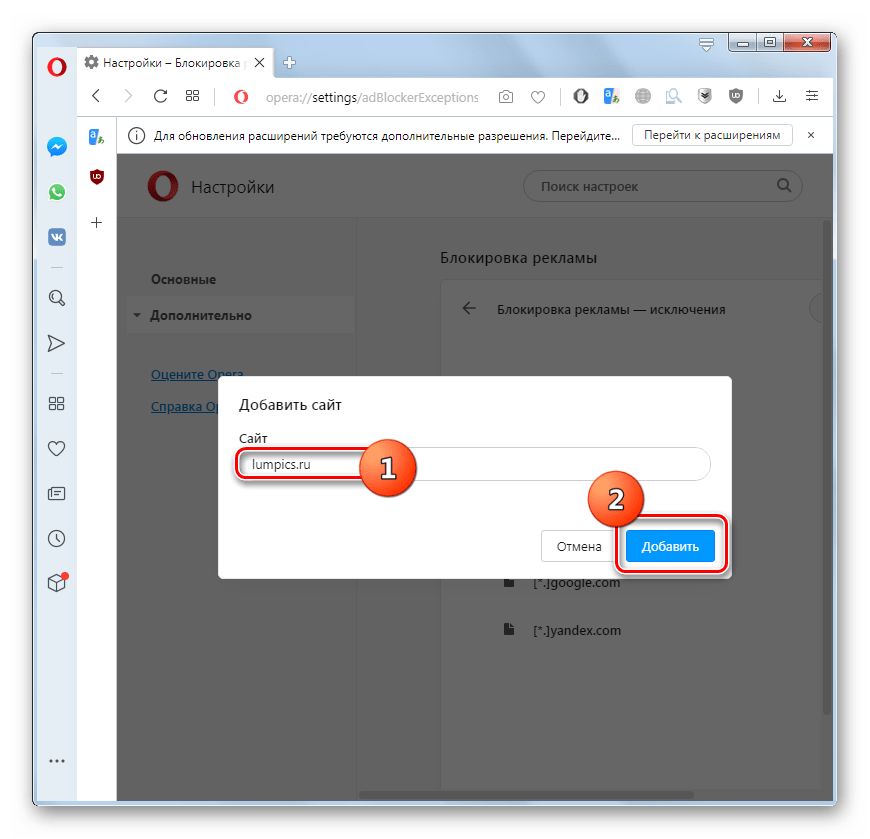
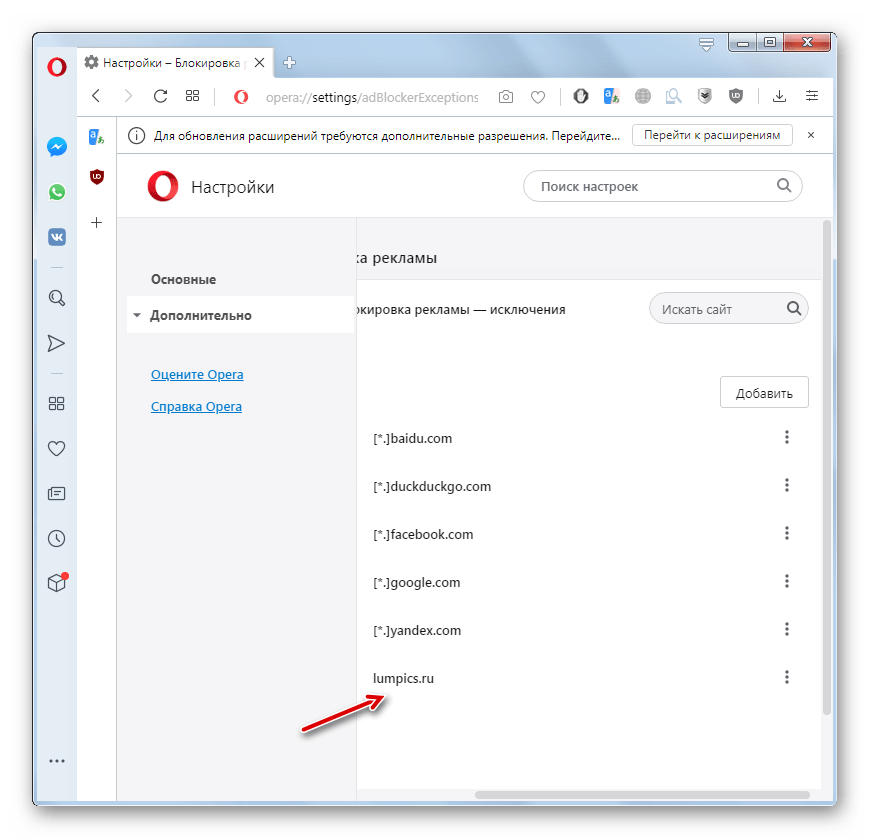
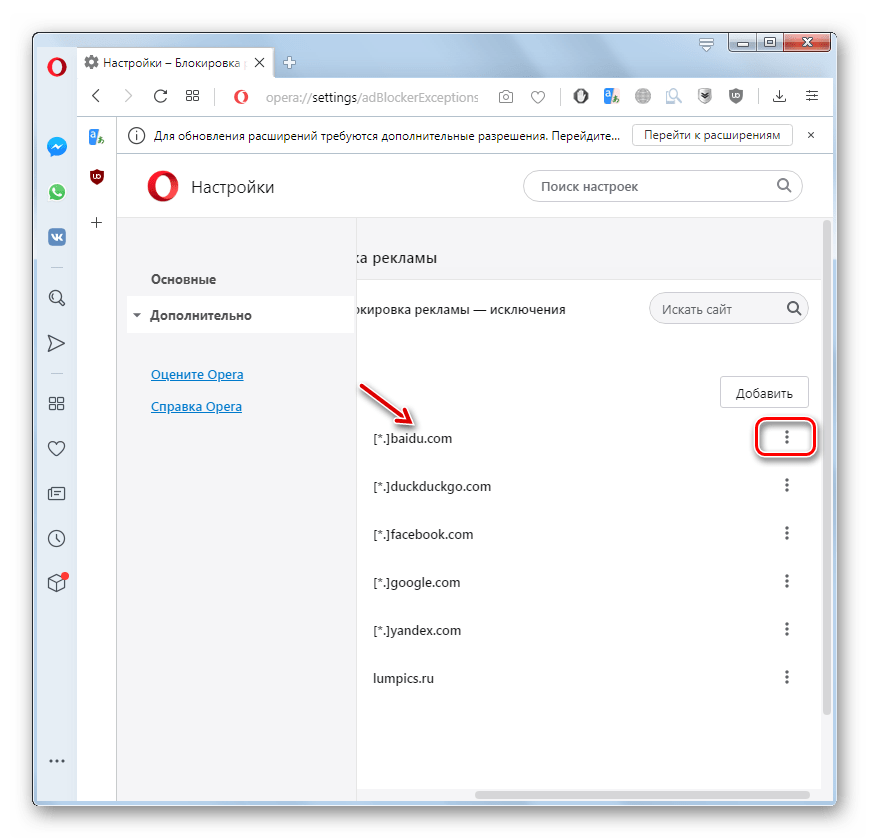
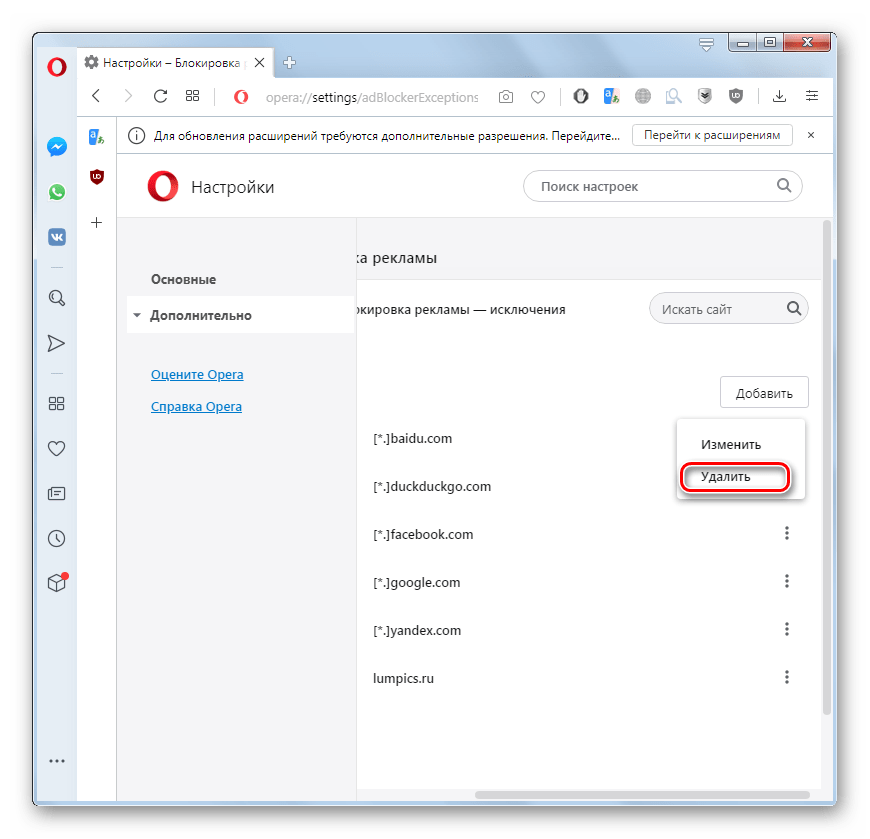
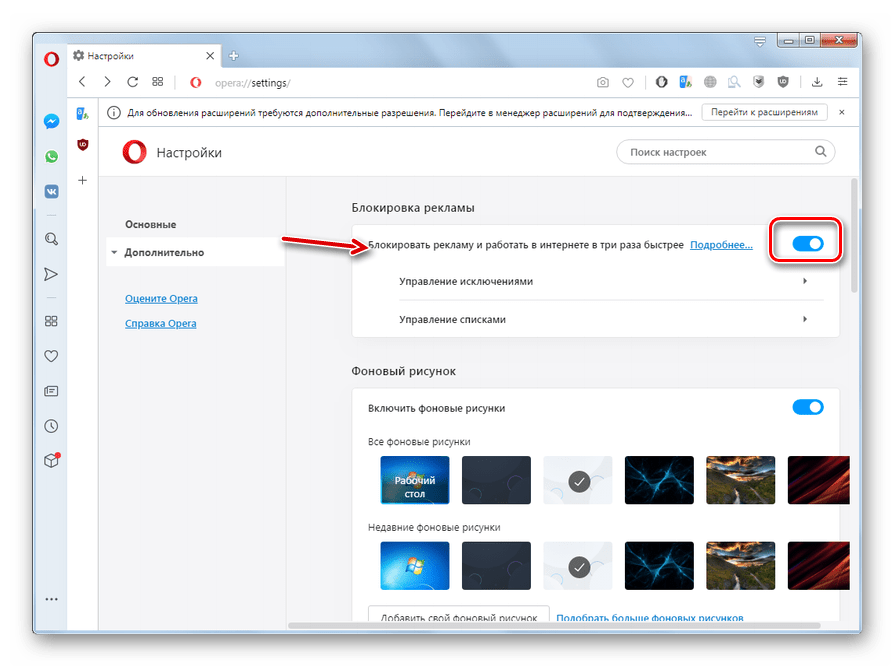
Блокувати рекламу в браузері Opera можна як за допомогою сторонніх розширень, так і використовуючи вбудовані інструменти веб-оглядача. Доповнення мають більш широкий функціонал, ніж внутрішні настройки опери. Особливо виділяється за можливостями uBlock Origin. Зате вбудований блокувальник має перевагу в тому, що його не потрібно додатково встановлювати і разом з тим він забезпечує досить високу якість блокування.